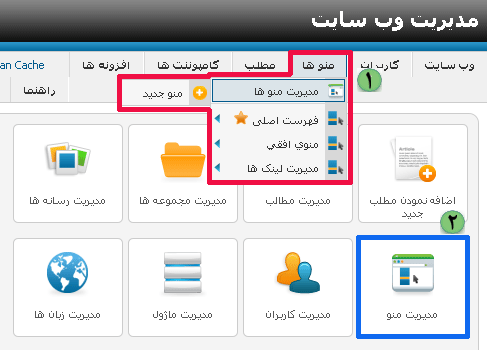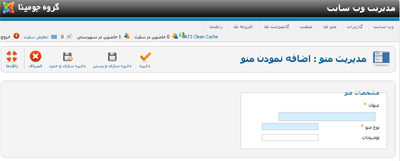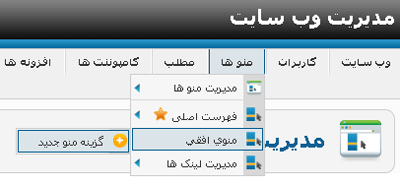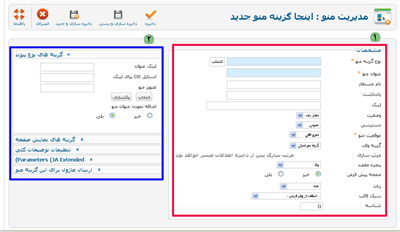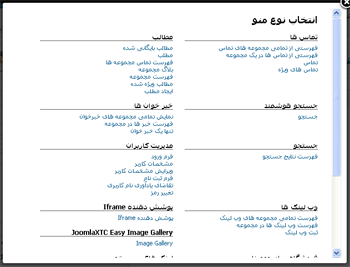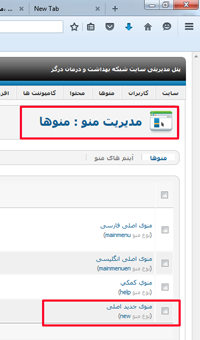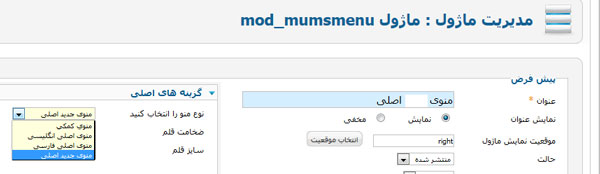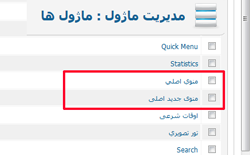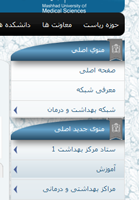|
منو چیست ؟ منوها در واقع لینکهایی هستند که یک (یا یک مجموعهای از) محتوا را هدایت میکنند ، که این محتوا میتواند هر نوع محتوایی که درجوملا پشتیبانی میگردد باشد. بیشترین کاربرد منوها در ارجاع کاربران به صفحه هدف و فعال یا غیر فعال کردن یک یا چندماژول در یک صفحه معطوف میشود.توجه داشته باشید که اگر بخواهیم نمایش ماژولی را در برخی از صفحات سایت محدود کنیم (از نظرجوملا آیتمهای منو صفحات سایت ما هستند) با استفاده از آیتمهای منو قادر به انجام این کار خواهیم بود (این امکان در مدیریت ماژولها است).
ايجاد يك منو جديدایجاد یک منو جدید از منوی بالای بخش مدیریت آیتم منو> مدیریت منوها > ایجاد منو جدید را انتخاب کنیم و يا از صفحه مديريت > مديريت منو را انتخاب کنيد .
سپس در فرم ایجاد منو آن را ايجاد کنيد
عنوان: نام منو را بنویسیم، این نام میتواند فارسی و هم انگلیسی نوشته شود. نوع منو: در مقابل این فیلد میتوانیم مکانی که قرار است منو در آن نمایش داده شود را بنویسیم (مثلا: topmenu ، leftmenu و ...) این نام باید انگلیسی باشد. توضیحات: در این قسمت میتوان توضیحاتی راجب منو نوشت. این قسمت اختیاری است. حال باید با استفاده از یکی از دکمهها ذخیره (ذخیره و بستن، ذخیره و جدید یا ذخیره) منوی ایجاد شده را ذخیره کنیم. همانطور که مستحضر هستید با استفاده از دکمه انصراف نیز میتوان روند ایجاد منوی جدید را لغو کرد. پس از ایجاد موفقیت آمیز منو باید نام آن منو (نامی که در قسمت عنوان وارد کردیم) در لیست موجود در منوی منوها ظاهر شود. پس از ایجاد منو ما باید آیتمهای منو را ایجاد کنیم تاکنون ما فقط زمینهای فراهم کردیم که در آن میتوانیم آیتمهای منو را قرار دهیم.
ايجاد آيتم هاي منوایجاد آیتمهای منو برای این منظور باید از منوهای بخش مدیریت از قسمت منوها >نام منو جدیدی که ایجاد کردیم (اگر دقت کنید در تصویر زیر گزینه منوي افقي به تازگی ایجاد شده و از موارد پیش فرض نیست) ایجاد گزينه منو جدید را انتخاب میکنیم. دقت کنید که در این مثال ما نام منوی جدید را منوي افقي قرار دادیم شما بسته نیاز سایت خود ممکن است هر نام دیگری مانند: Topmenu، Leftmenu یا ... استفاده کنید.
تنظیمات گزينه منو جديدپس از کلیک برروی ایجاد گزينه منو جدید وارد صفحه، مدیریت منوها: گزينه منوی جدید میشویم که از این قسمت قادر خواهیم بود تنظیمات مربوط به منو جاری را انجام دهیم
مشخصاتنوع گزينه منو: با استفاده از این قسمت ما قادر خواهیم بود نوع گزينه منو را مشخص کنیم. عنوان منو: مشخص کننده نام گزينه منو است این نام در سایت نمایش داده خواهد شد. نام مستعار: استفاده از این قسمت یکی از راههای بهینه سازی منو در موتورهای جستجو است (SEO) زمانیکه تنظیمات SEF (از تنظیمات کلی) فعال باشد و ما این قسمت را پر نکنیم تاریخ و زمان لحظهای که برروی دکمه ذخیره کلیک میکنیم به عنوان مقدار این فیلد در نظر گرفته میشود. یادداشت: شما میتوانید یک متن را به عنوان یاداشت برای خودتان یا سایر مدیران سایت که به این قسمت دسترسی دارند قرار دهید. لینک: این قسمت در تمام موارد بجز مواقعی که شما نوع منو را آیتم خارجی انتخای میکنید توسط جوملا به صورت خودکار پر میشود. بنابراین اگر نوع گزينه منو ما از نوع آیتم خارجی نیست نباید در این قسمت تغییرات دهیم. وضعيت : میتواند یکی از 3 گزینه زیرباشد. منتشر شده: آماده استفاده منتشر نشده: غیر قابل استفاده زباله شده: حذف این گزينه منو موقعیت منو: باید از این قسمت منوایی که این گزينه منو را برای آن ایجاد کردید انتخاب کنید. گزینه والد : اگر تصیم دارید منوهای تو درتو و بازشو ایجاد کنید میتوانید برای آیتمهایی که بناست در سطح دوم قرار بگیرند عبارت گزینه منواصلي را تغییر دهید و آنرا برروی آیتمی که تصمیم دارید این آیتم در سطح بعدی قرار گیرد تنظیم کنید. مرتب سازی: این قسمت بعد از اینکه آیتم منو ذخیره شود در دسترس خواهد بود با استفاده از این قسمت میتوانیم آیتمهای منو را جابجا کنیم مثلا آیتم سوم را به عنوان آخرین آیتم نمایش دهیم. پنجره مقصد : با استفاده از این قابلیت میتوانیم مشخص کنیم وقتی که کاربر بر روی این آیتم منو کلیک کرد محتوا در همین پنجره باز شود (والد) یا در یک پنجره جدید. صفحه پیش فرض: در جوملا ما حتما باید یک صفحه پیش فرض داشته باشیم. با استفاده از این گزینه میتوانیم صفحه پیش فرض را به آیتم مورد نظر اختصاص دهیم. زبان:اگر برروی همه باشد تمام زبانها میتوانند از این گزينه منو استفاده کنند در غیر صورت آن زبان خاص. سبک قالب: با استفاده از این قابلیت میتوانیم مشخص کنیم که آیتم منو مورد نظر ما با کدامیک از قالبهای موجود در سایت نمایش داده شود. شناسه: یک ID که از سمت جوملا به آیتمهای منو اختصاص داده میشود. گزينه هاي نوع پيوند: با استفاده از تنظیمات موجود در این قسمت قادر خواهیم بود به آیتم منو عکس و توضیحات اضافه کنیم و همچنین نحوه نمایش آنرا تغییر دهیم. گزينه هاي نمایش صفحه: با استفاده از تنظیمات موجود در این قسمت قادر خواهیم بود عنوان در مرورگر را به صورت دلخواه وارد کنیم یا نمایش آنرا غیر فعال کنیم یا یک کلاس صفحه انتخاب کنیم. تنظيمات وتوضيحات کلي: با استفاده از تنظیمات موجود در این قسمت میتوانیم منو را برای شناسائی شدن توسط موتورهای جستجو بهینه کنیم (SEO). ارسال ماژول براي اين گزينه منو: با استفاده از این قسمت میتوانید مشاهده کنید کدام ماژول هادر صفحه مربوط به این آیتم منو فعال و کدامها غیر فعال هستند برای تغییر این وضعیت میتوانید بر روی نام ماژولها کلیک کنید تا براحتی بتوانید این تنظیمات را تغییر دهید. پس از انجام این تنظیمات میتوانیم با استفاده از یکی از دکمههای ذخیره آیتم منو را ذخیره نمائیم. توجه: ذخیره کردن یک آیتم منو به معنی فعال شدن آن منو در سایت نیست به این منظور باید به مدیریت ماژول ها برویم و یک ماژول منو ایجاد و آنرا را در یک موقعیت در سایت فعال کنیم و در تنظیمات آن ماژول منو (آن ماژول را به منوی مربوطه ارتباط دهیم). نوع گزینه منو
هنگام ایجاد گزينه جدید منو گزینهای با نام نوع گزينه منو وجود داشت که به علت مفصل بودن این بحث بنا براین شد که در انتها به این مورد پرداخته شود. این قسمت بیانگر نوع آیتم منو میباشد. جوملا انواع مختلفی از منوها را پشتیبانی میکند که در تصویر زیر مشخص است علاوه بر تمام این موارد اگر شما کامپوننتی نصب کنید آن افزونه هم به این موارد اضافه خواهد شد و شما میتوانید یک آیتم منو از نوع آن افزونه را در سایت خود نمایش دهید.
تماسهااین قسمت برای ایجاد آیتم منو از نوع تماس است و 4 حالت مختلف را در اختیار ما قرار میدهد. برای کسب اطلاعات بیشتر در مورد تماسها در جوملا میتوانید مقاله کامپوننت تماس را مطالعه فرمائید. نمایش همه مجموعههای تماس: در صورتی که آیتم منویی از نوع نمایش همه مجموعههای تماس ایجاد کنیم بوسیله آن آیتم میتوانیم تمام مجموعههای تماس را نمایش دهیم مثلا تماس با بخش پشتیبانی و تماس با بخش فروش و ... لیست تماسها در مجموعه: در صورتی که آیتم منویی از نوع لیست تماسها در مجموعه ایجاد کنیم بوسیله آن آیتم میتوانیم لیست تمام مجموعههای تماس را با نمایش جزئیات به کاربران سایت ارائه دهیم. یک تماس خاص:در صورتی که آیتم منویی از نوع یک تماس خاص ایجاد کنیم بوسیله آن آیتم میتوانیم یک تماس خاص مانند تماس با مدیریت را در سایت پیاده سازی کنیم. تماسهای ویژه: در صورتی که آیتم منویی از نوع تماسهای ویژه ایجاد کنیم بوسیله آن آیتم تماسهای ویژه را به کاربران سایت نمایش دهیم. نکته: توجه داشته باشید برای استفاده از این آیتمها از قبل باید تماس و مجموعه تماس را ایجاد کرده باشیم جستجو هوشمند جستجو: در صورتی که آیتم منویی از نوع جستجو ایجاد کنیم بوسیله آن آیتم میتوانید یک فرم جستجو پیشرفته در سایت (در موقعیت کامپوننت) ارائه دهید در تنظیمات مدیریت این قسمت میتوانید از فیلترهای خاص و SQL Query استفاده نمایید. جستجو لیست نمایش جستجو:در صورتی که آیتم منویی از نوع لیست نمایش جستجو ایجاد کنیم بوسیله آن آیتم میتوانید همان ماژول جستجو جوملارا در موقعیت کامپوننت هم داشته باشید. وب لینکها با استفاده از این قابلیت ما میتوانیم یک سری لینکهای خارجی (مربوط به سایتهای دیگر) را که اغلب به هم مرتبط هستند را دریک مجموعه قرار دهیم و از آنها در قسمتهای مختلف سایت استفاده کنیم. لیست همه مجموعههای وب لینکها: در صورتی که آیتم منویی از نوع لیست همه مجموعههای وب لینکها ایجاد کنیم بوسیله آن آیتم میتوانیم یک لینک که حاوی لیست تمام مجموعههای وب لینکها است را به کاربران ارائه کنیم. لیست همه وب لینکهای مجموعه: در صورتی که آیتم منویی از نوع لیست همه وب لینکهای مجموعه ایجاد کنیم بوسیله آن آیتم میتوانیم لیست خود وب لینکها را به کاربران ارائه کنیم. آدرس وب لینک جدید:در صورتی که آیتم منویی از نوع آدرس وب لینک جدید ایجاد کنیم بوسیله آن آیتم میتوانیم در صورت داشتن مجوز (با یکی از Userهای مدیریتی سایت به قسمت Front-end وارد میشویم) میتوانیم یک سری وب لینک جدید در مجموعه وب لینکهایی که به آن دسترسی داریم قرار دهیم. مطالب قسمت عمده محتوای یک سایت را مطالبی که از مدیریت مطالب ایجاد میشوند تشکیل میدهد با استفاده از این قسمت به تمامی مطالبی که در مدیریت مطالب قرار دارند میتوانیم دسترسی داشته باشیم و به تعداد دلخواه منو ایجاد نماییم. مطالب بایگانی شده: با استفاده از این قابلیت قادر به ایجاد منویی برای مشاهده مطالب بایگانی شده خواهیم بود. نمایش یک مطلب خاص: با استفاده از این گزینه میتوانیم به صورت اختصاصی یک مطلب را که در مدیریت مطالب ایجاد کردیم در سایت نمایش دهیم. لیست همه مجموعهها: با استفاده از این گزینه عنوان تمام مجموعهها را میتوانیم در سایت داشته باشیم. مجموع بلاگ: با استفاده از این گزینه میتوان یک محتوای یک مجموعه را با جزئیات نمایش داد. لیست مجموعهها: با این قابلیت میتوانیم عناوین مطالب موجود در یک مجموعه را به صورت لیست داشته باشیم. مطالب ویژه: با این قابلیت قادر به ایجاد منو ای برای نمایش مطالب ویژه (مطالبی که در صفحه اول نمایش داده میشوند) خواهیم بود. ایجاد مطلب: با استفاده از این گزینه میتوانیم امکانی را برای برخی از کاربران Front-end و تمامی کاربران Back-end ایجاد کنیم که بدون دسترسی به مدیریت از خود سایت اقدام به ایجاد محتوا در مدیریت مطالب کنند. خبر خوان این ویژگی به شما این امکان را میدهد تا از امکانات RSS یا جمع آوری اطلاعات و اخبار از سایتهای دیگر که استفاده از آن در سایت شما امکان پذیر خواهد بود بهره مند شوید. مثلا اگر شما در صنف ساختمان فعالیت میکنید میتوانید با استفاده از امکانات این قسمت آخرین اخباری که سایت نظام مهندسی ساختمان ارائه میکند به بینندگان سایتتان بدون اینکه در فرآیند بروز شدن آن دخالتی داشته باشید ارائه کنید. نمایش لیست همه مجموعه خبرخوانها: با استفاده از این گزینه میتوانیم عناوین مجموعههای خبرخوان را در سایت نمایش دهیم. لیست خبرخوانهای موجود در مجموعه: با استفاده از این امکان قادر خواهیم بود عناوین خبرخوانهای موجود در یک مجموعه خاص را در سایت نمایش دهیم. یک خبرخوان خاص: با استفاده از این امکان میتوانیم یک را به صورت اختصاصی در سایت داشته باشیم. توجه داشته باشید که استفاده از این قابلیت در لوکال امکان پذیر نمیباشد مگر اینکه به اینترنت وصل باشید. مدیریت کاربران با استفاده از این بخش میتوانید منوهایی برای انجام تمام امور مربوط به ثبت نام و ورود کاربران و یادآوری شناسه ورود و ... در سایت داشته باشید. فرم ورود و Login: برای نمایش فرم ورود مورد استفاده قرار گیرد. مشخصات کاربر: برای نمایش Profile کاربران از این بخش استفاده میشود. ویرایش مشخصات کاربر: اگر به سایت وارد شده باشید با استفاده از این قسمت میتوان مشخصات مشخصات خود را ویرایش کنید. فرم عضویت و Registrationو Registration25: نمایش فرم پیش فرض ثبت نام جوملا2.5 و ثبت نام نسخه قدیمی. درخواست یادآوری نام کاربری و Remind و یادآوری رمز عبور: همانطور که از نامشان مشخص است برای یادآوری Account ورود به سایت از این گزینهها استفاده میشود. لینک آور برای ایجاد یک پنجره در یک صفحه و نمایش یک صفحه از سایت دیگر در سایت تان میتوانید از این قسمت استفاده کنید. لینک آور Iframe: در صورتی که تمایل به نمایش یک سایت دیگر در صفحه از سایت تان دارید یک منو از این نوع ایجاد کنید. سیستم لینکها برای استفاده از لینکهای سایر سایتها از این قسمت استفاده میشود. آدرس خارجی: برای استفاده لینک دادن به یک سایت دیگر از این قسمت استفاده میشود. نام مستعار گزینه منو:ایجاددر شاخه منوی اصلی جداکننده متن: استفاده از تصویر به عنوان یک لینک.
بهترين گزينه ها براي آيتم منو
طریقه ایجاد یک منو از منو اصلی سایتابتدا ((((راهنمایی : تب اول همین صفحه آموزش یک منو جدید )))) منو جدید ایجاد کنید
بعد از ایجاد آن باید آیتم ها را در این منو ایجاد کنید برای این کار کافی است که در یک صفحه منو اصلی و در صفحه دیگر منو جدید که ساخته اید را باز نمایید حال به غیراز نوع آیتم منو که باید متناسب با نوع منو شما باشد ((((راهنمایی : تب سوم همین صفحه بهترین گزینه ها برای ایتم منو )))) بقیه گزینه ها را می توانید مثل عنوان منو ، نام مستعار را کپی کنید راه حل برای راحتر ایجاد شدن ایتم ساب منو ها :: اگر یک ساب را ایجاد کردید و هنوز ساب های دیگری را هم برای این منو نیاز دارید که تنظیمات مثل هم دارند کافیست بعد از ایجاد آیتم منو دکمه ذخیر ه را کلیک کنید و بعد ذخیره به صورت رونوشت را کلیک کنید حال فقط عنوان و نام مستعار و حالت انتشار را درست کنید بقیه ایتم ها مثل ریشه گزینه و زبان و صفحه پیش فرض با تنظیمات ساب قبلی یکی میباشد بعد از اتمام ایجاد منو برای نمایش منو جدید باید به مدیریت ماژول ها رفته و ماژول منو خود را ویرایش کنید در قسمت گزینه های اصلی نام منو جدید را نمایش دهید اگر میخواهید در حین ایجاد ایتم های منو این منو را نیز در صفحه اول سایت ببندید کافیست که یک ماژول منو جدید ایجاد کرده و تنظیمات ماژول را انجام دهید تا در سایت دومنو را همزمان ببنید
نکات زیر را رعایت کنید 1- صفحاتی که به سایت شما تعلق دارد باید نوع آیتم منو آن یک مطلب خاص باشد 2- زبان منو خود را حتما فارسی قرار دهید
|
|||||||||||||||||